打印机是win7硬盘版系统电脑的输出设备之一,用于将计算机处理结果打印在相关介质上。在我们日常工作当中不是所有人的电脑都有通过线缆连接打印机,那么今天就教大家win7系统添加局域网共享打印机的方法。
win7添加共享打印机的步骤:
1、打开“开始”菜单选择“设备和打印机”。
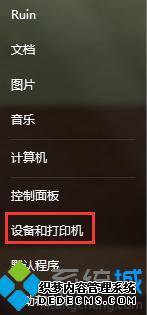
2、选择“添加打印机”。
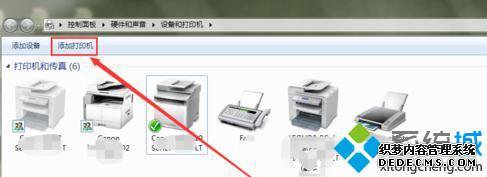
3、进入后选择“添加网络、无线或Bluetooth打印机”。
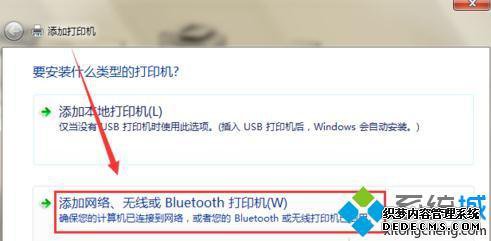
4、在搜索到的打印机中选择需要连接的点击“下一步”。
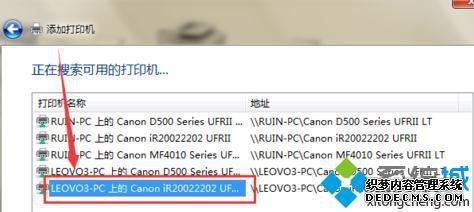
5、系统提示添加成功点击“下一步”。
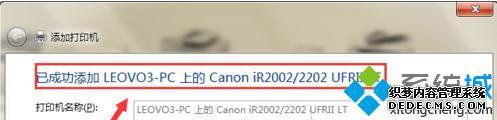
6、勾选“设置为默认打印机”点击“完成”即可。
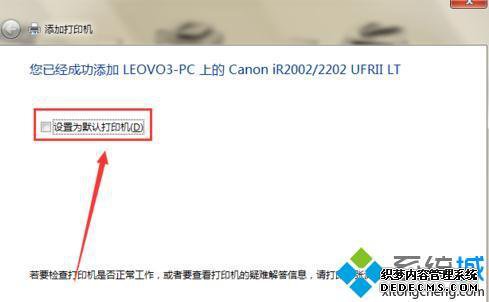
以上就是win7系统添加局域网共享打印机的方法,有需要的用户可以按照上述步骤添加局域网共享打印机,希望可以帮助到你。
------相关信息------



